
Αυτό το λογισμικό θα επιδιορθώσει κοινά σφάλματα υπολογιστή, θα σας προστατεύσει από την απώλεια αρχείων, κακόβουλο λογισμικό, αστοχία υλικού και θα βελτιστοποιήσετε τον υπολογιστή σας για μέγιστη απόδοση. Διορθώστε τα προβλήματα του υπολογιστή και αφαιρέστε τους ιούς τώρα σε 3 εύκολα βήματα:
- Κατεβάστε το εργαλείο επισκευής Restoro PC που συνοδεύεται από κατοχυρωμένες τεχνολογίες (διαθέσιμο δίπλωμα ευρεσιτεχνίας εδώ).
- Κάντε κλικ Εναρξη σάρωσης για να βρείτε ζητήματα των Windows που θα μπορούσαν να προκαλέσουν προβλήματα στον υπολογιστή.
- Κάντε κλικ Φτιάξ'τα όλα για να διορθώσετε ζητήματα που επηρεάζουν την ασφάλεια και την απόδοση του υπολογιστή σας
- Το Restoro κατεβάστηκε από 0 αναγνώστες αυτόν τον μήνα.
Το Surface Book 2 είναι αναμφίβολα μία από τις καλύτερες υβριδικές συσκευές tablet στην αγορά, αλλά πολλοί χρήστες ανέφεραν ζητήματα πεταλούδας CPU Surface Book 2. Αυτό το ζήτημα θα επηρεάσει αρνητικά την απόδοσή σας, αλλά υπάρχει ένας τρόπος να το διορθώσετε.
Πώς μπορώ να διορθώσω το γκάζι του Surface Book 2;
- Εκτελέστε το Surface Diagnostic Toolkit
- Εκτελέστε το εργαλείο διάγνωσης μνήμης των Windows
- Εκτελέστε το εργαλείο ελέγχου σφαλμάτων
- Προσαρμόστε τη λειτουργία τροφοδοσίας σε μια λιγότερο ένταση CPU
- Ξεκινήστε το Surface Book 2 σε ασφαλή λειτουργία
Επίσης, πριν πάρετε τα διορθωτικά μέτρα, το μόνο πράγμα που θα κάνετε καλό να ξέρετε είναι αυτό πρωταρχικός λόγος που προκαλεί την επιτάχυνση της CPU στο Surface Book 2 είναι η αύξηση της εξωτερικής θερμοκρασίας συνθήκες.
Εάν χρησιμοποιείτε το Surface Book 2 σε περιβάλλον υψηλής θερμοκρασίας, το ενσωματωμένο λογισμικό θα ξεκινήσει το γκάζι CPU για να αποτρέψει τη συσκευή να ζεσταθεί πολύ. Σε αυτήν την περίπτωση, μπορείτε επίσης να μετακινήσετε το Surface Book 2 σε πιο ψυχρό περιβάλλον.
1. Εκτελέστε το Surface Diagnostic Toolkit

Εάν αντιμετωπίζετε προβλήματα επιτάχυνσης CPU Surface Book 2, κάντε λήψη και εκτελέστε το Εργαλειοθήκη διαγνωστικών επιφανειών. Είναι ένα εξειδικευμένο λογισμικό που έχει σχεδιαστεί για τον εντοπισμό και την επίλυση των περισσότερων προβλημάτων με συσκευές Surface, όπως το Βιβλίο Surface 2.
Σύμφωνα με τη Microsoft, μπορεί να χρειαστούν περίπου 15 λεπτά για το εργαλείο να εντοπίσει και να επιδιορθώσει τα περισσότερα προβλήματα, αν και μπορεί επίσης να διαρκέσει περισσότερο ανάλογα με την πολυπλοκότητα του προβλήματος. Ο χρόνος επισκευής εξαρτάται επίσης από την ταχύτητα του Διαδικτύου. Η εργαλειοθήκη θα κατεβάσει και θα εγκαταστήσει όλες τις πιο πρόσφατες ενημερώσεις που ενδέχεται να σχετίζονται με τη συσκευή σας.
2. Εκτελέστε το εργαλείο διάγνωσης μνήμης των Windows
Ζητήματα με τη μνήμη μπορεί επίσης να είναι ένας άλλος λόγος για το Surface Book 2 να ζεσταθεί. Τρέχοντας το Εργαλείο διάγνωσης μνήμης των Windows θα σας βοηθήσει να εντοπίσετε και να επιδιορθώσετε τέτοια ζητήματα για να διασφαλίσετε τη μνήμη στο δικό σας Βιβλίο Surface 2 λειτουργεί καλά. Εδώ είναι τα βήματα.
- Τύπος μνήμη στο Κορτάνα κουτί αναζήτησης.
- Από τα αποτελέσματα αναζήτησης που εμφανίζονται, επιλέξτε Διαγνωστικά μνήμης των Windows.
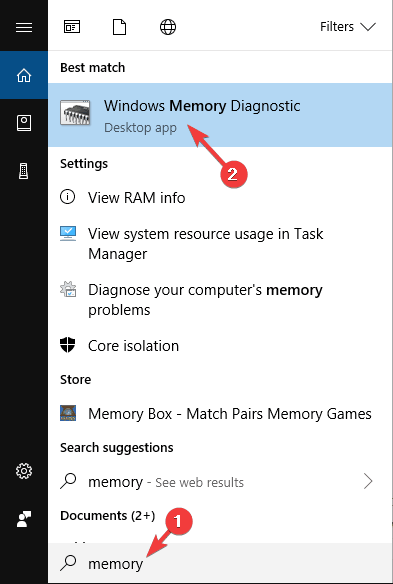
- Στο Διαγνωστικά μνήμης των Windows, επιλέξτε Επανεκκινήστε τώρα και ελέγξτε για προβλήματα (συνιστάται).

- Το Surface Book 2 θα επανεκκινήσει και θα ξεκινήσει τη διαδικασία δοκιμής.
- Η δοκιμή θα εκτελεστεί στο παρασκήνιο και θα εμφανίσει την κατάσταση στην οθόνη.
- Τα Windows θα επανεκκινήσουν αυτόματα μετά τη λήξη του τεστ.
3. Εκτελέστε το εργαλείο ελέγχου σφαλμάτων
Τα σφάλματα στο σκληρό δίσκο μπορεί να είναι μια άλλη πιθανή αιτία για να ζεσταθεί το Surface Book 2. Εκτελέστε το Εργαλείο ελέγχου σφάλματος για να διασφαλίσετε ότι όλα τα σφάλματα, εάν υπάρχουν, στη συσκευή σας ο σκληρός δίσκος είναι απομονωμένος και σταθερός.
- Ανοιξε Εξερεύνηση αρχείων.
- Επιλέγω Αυτός ο υπολογιστής από τις επιλογές στα αριστερά.
- Ανοιξε Τοπικός δίσκος (C :).
- Κάντε δεξί κλικ επί Παράθυρα και επιλέξτε Ιδιότητες.
- Στο Ιδιότητες παράθυρο, επιλέξτε το Καρτέλα Εργαλεία.
- Υπό Σφάλμα κατά τον έλεγχο, επιλέξτε Ελεγχος για να ξεκινήσει η διαδικασία.
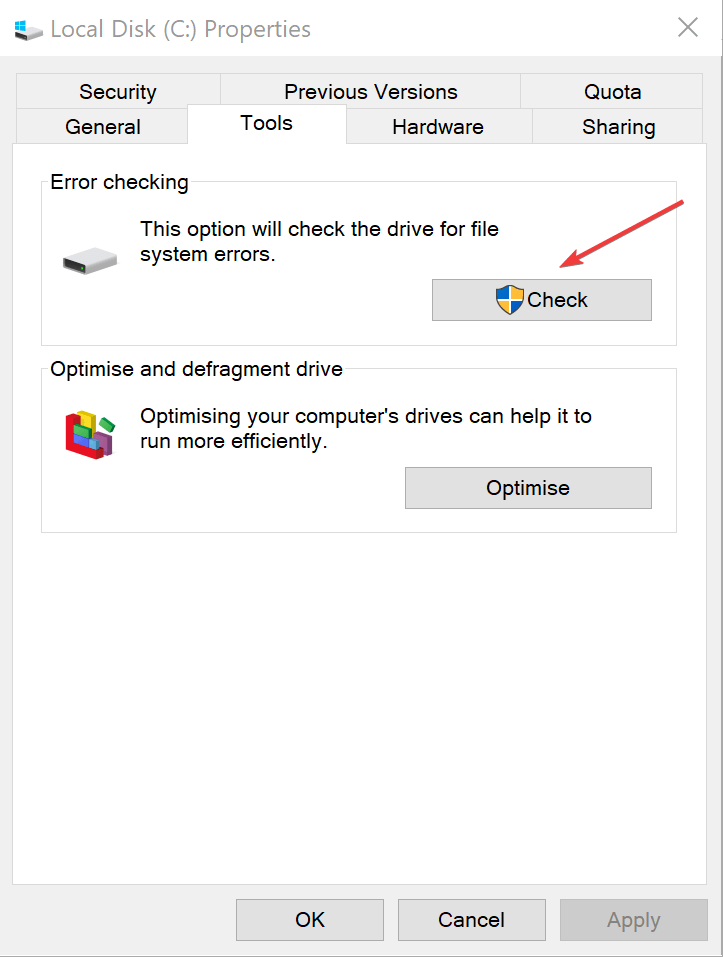
Εναλλακτικά, συνιστούμε να χρησιμοποιήσετε ένα εργαλείο τρίτου μέρους που μπορεί να σαρώσει τον υπολογιστή σας για σφάλματα και να τα επιδιορθώσει αυτόματα.
Εκτελέστε μια σάρωση συστήματος για να ανακαλύψετε πιθανά σφάλματα

Κατεβάστε το Restoro
Εργαλείο επισκευής υπολογιστή

Κάντε κλικ Εναρξη σάρωσης για να βρείτε ζητήματα Windows.

Κάντε κλικ Φτιάξ'τα όλα για την επίλυση προβλημάτων με τις κατοχυρωμένες τεχνολογίες.
Εκτελέστε σάρωση υπολογιστή με Restoro Repair Tool για να βρείτε σφάλματα που προκαλούν προβλήματα ασφαλείας και επιβράδυνση. Αφού ολοκληρωθεί η σάρωση, η διαδικασία επισκευής θα αντικαταστήσει τα κατεστραμμένα αρχεία με νέα αρχεία και στοιχεία των Windows.
Αυτός ο τύπος προγράμματος μπορεί να αυξήσει την απόδοση της CPU σας και να τη διατηρήσει σε σταθερή κατάσταση, όπως έχει λειτουργίες που έχουν σχεδιαστεί ειδικά για την επίλυση τέτοιων σφαλμάτων και τη βελτιστοποίηση του λειτουργικού σας συστήματος επιδιορθώνοντας ή αντικαθιστώντας κατεστραμμένα αρχεία.
Το Restoro κάνει μια πλήρη σάρωση των προβλημάτων του υπολογιστή σας και παρέχει μια λεπτομερή διάγνωση συστήματος μέσα σε λίγα λεπτά. Το εργαλείο επιδιορθώνει τη δυσλειτουργία ομαδοποιημένων και / ή μεμονωμένων αρχείων μητρώου που επηρεάζουν την απόδοση της συσκευής σας και επαναφέρει τις παραβιασμένες τιμές μητρώου στις προεπιλεγμένες ρυθμίσεις τους.
Δείτε πώς μπορείτε να εκτελέσετε αυτήν την ενέργεια:
- Λήψη και εγκατάσταση του Restoro.
- Ξεκινήστε το Restoro.
- Περιμένετε να βρει τυχόν προβλήματα σταθερότητας του συστήματος και πιθανές μολύνσεις από κακόβουλα προγράμματα.
- Τύπος Ξεκινήστε την επισκευή.
- Επανεκκινήστε τον υπολογιστή σας για να εφαρμοστούν όλες οι αλλαγές.
Σε περίπτωση που τα κλειδιά μητρώου έχουν καταστραφεί σοβαρά, μπορείτε να επιτρέψετε στο Restoro να τα αντικαταστήσει με νέα και υγιή από το ηλεκτρονικό αποθετήριο του.
Το λογισμικό φέρνει το μητρώο των Windows σε βελτιστοποιημένη κατάσταση, βοηθώντας τη συσκευή σας να λειτουργεί σωστά, χωρίς σφάλματα.
⇒ Αποκτήστε το Restoro
Αποποίηση ευθυνών:Αυτό το πρόγραμμα πρέπει να αναβαθμιστεί από τη δωρεάν έκδοση για να εκτελέσει συγκεκριμένες ενέργειες.
4. Προσαρμόστε τη λειτουργία τροφοδοσίας σε μια λιγότερο ένταση CPU
Κρατώντας το ρυθμιστικό στο Η καλύτερη επίδοση Η ρύθμιση θα είναι φυσικά πιο επιβαρυντική για την CPU και θα οδηγήσει σε ζητήματα πεταλούδας CPU Surface Book 2. Για να το αποφύγετε, μεταβείτε σε διαφορετικό σχέδιο παροχής ενέργειας.
Για να προσαρμόσετε τη ρύθμιση ισχύος, απλώς κάντε κλικ στο εικονίδιο μπαταρίας και σύρετε το διακόπτη μακριά από τη δεξιά θέση. Ιδανικά, τοποθετήστε το στο Προτεινόμενη θέση για καλύτερη απόδοση και διάρκεια ζωής της μπαταρίας.
5. Ξεκινήστε το Surface Book 2 σε ασφαλή λειτουργία
Εκκίνηση του Surface Book 2 σε Λειτουργία ασφαλείας σημαίνει ότι θα εκτελεί μόνο τα πιο βασικά αρχεία και προγράμματα οδήγησης. Αυτό μπορεί μερικές φορές να σας βοηθήσει να βρείτε την αιτία για περιορισμό της CPU. Εάν το Surface Book 2 δεν υπερθερμαίνεται σε ασφαλή λειτουργία, γνωρίζετε ότι τα βασικά αρχεία και τα προγράμματα οδήγησης δεν είναι λάθος.
Στη συνέχεια, μπορείτε να προχωρήσετε στον έλεγχο άλλων αρχείων και εφαρμογών και να δείτε εάν αυτά προκαλούν προβλήματα υπερθέρμανσης.
Εδώ είναι πώς να ξεκινήσετε Βιβλίο Surface 2 σε Λειτουργία ασφαλείας.
- Τύπος msconfig στο Πλαίσιο αναζήτησης Cortana.
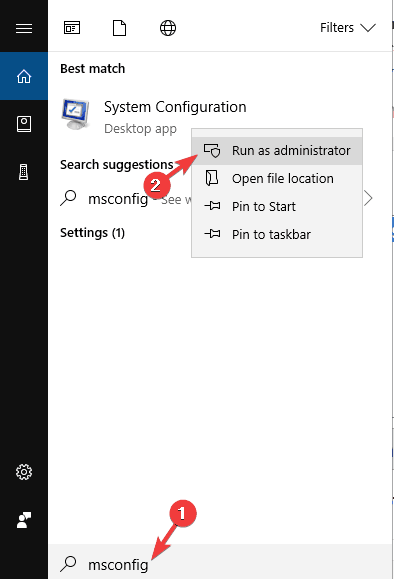
- Η αναζήτηση θα αποφέρει Διαμόρφωση συστήματος. Κάντε δεξί κλικ επί Διαμόρφωση συστήματος και επιλέξτε Εκτέλεση ως διαχειριστής.
- Στο Διαμόρφωση συστήματος παράθυρο, επιλέξτε το Καρτέλα εκκίνησης.
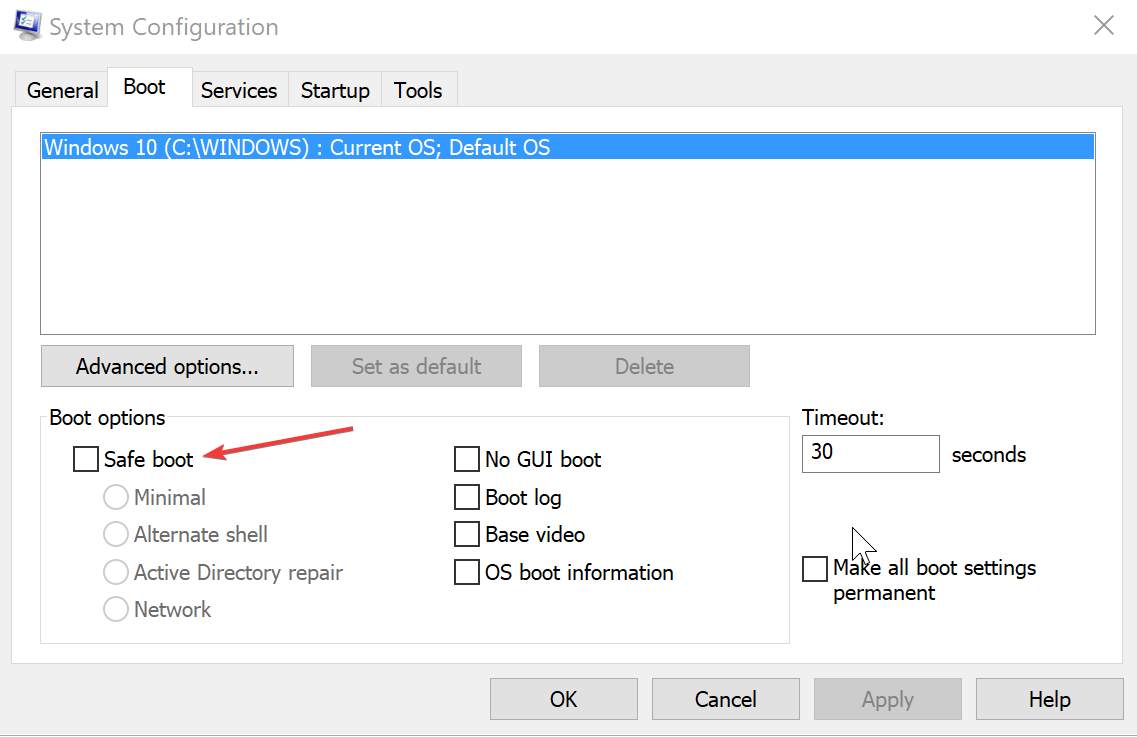
- Υπό Μπότα επιλογές, ελέγξτε το Ασφαλής εκκίνηση πλαίσιο ελέγχου.
- Κάντε κλικ στο Εντάξει.
- Ο υπολογιστής σας θα επανεκκινηθεί σε ασφαλή λειτουργία.
Λοιπόν, το έχετε, αυτές είναι μόνο μερικές λύσεις που μπορούν να βοηθήσουν με το γκάζι CPU Surface Book 2.
ΔΙΑΒΑΣΤΕ ΕΠΙΣΗΣ:
- Το Surface Book 2 αποκτά μια νέα CPU για διπλή ισχύ στην ίδια τιμή
- Το Surface Book 2 δεν ενεργοποιείται; Δείτε πώς μπορείτε να το δημιουργήσετε αντίγραφα ασφαλείας
- Υπερθέρμανση φορητού υπολογιστή στα Windows 10; Δείτε αυτές τις 4 λύσεις
- Οι χρήστες των Windows 10 παραπονιούνται για την εξάντληση της μπαταρίας και την υπερθέρμανση με την τελευταία έκδοση του Mobile
 Εξακολουθείτε να αντιμετωπίζετε προβλήματα;Διορθώστε τα με αυτό το εργαλείο:
Εξακολουθείτε να αντιμετωπίζετε προβλήματα;Διορθώστε τα με αυτό το εργαλείο:
- Κάντε λήψη αυτού του εργαλείου επισκευής υπολογιστή βαθμολογήθηκε Μεγάλη στο TrustPilot.com (η λήψη ξεκινά από αυτήν τη σελίδα).
- Κάντε κλικ Εναρξη σάρωσης για να βρείτε ζητήματα των Windows που θα μπορούσαν να προκαλέσουν προβλήματα στον υπολογιστή.
- Κάντε κλικ Φτιάξ'τα όλα για την επίλυση προβλημάτων με τις κατοχυρωμένες τεχνολογίες (Αποκλειστική έκπτωση για τους αναγνώστες μας).
Το Restoro κατεβάστηκε από 0 αναγνώστες αυτόν τον μήνα.
![Διόρθωση: Σφάλμα 0xc004f200 σε Windows 10 & 11 [Ενεργοποίηση, Office]](/f/cb2bddc5c9c1f8ba39f7a177812caed4.png?width=300&height=460)
![Τα Windows 10 εμφανίζουν ειδοποιήσεις, αλλά δεν υπάρχουν [Διόρθωση]](/f/4c1cb59d613b5f4ce3cd63ca56fdd1c7.png?width=300&height=460)
